营业报告
All Product
Table of Contents
查看并管理营业报告
了解如何在 Eats365 POS 或商家界面上取得营业报告。
营业报告是在执行 “日结” 后生成的,它提供所有 POS 终端机,模组和第三方整合中处理的所有交易与销售的全面明细。营业报告包含以下资讯的详细视图:
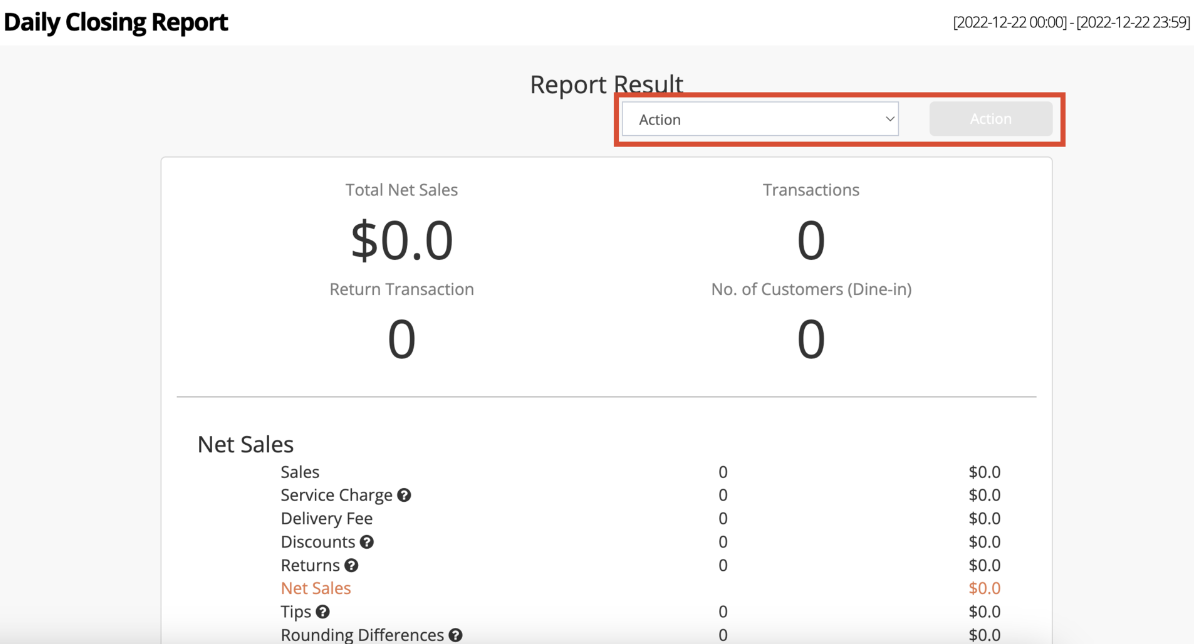 删除
删除
- 销售总览
- 总销售额
- 净销售额
- 非销售总览
- 付款方式
- 开台率
- 平均开台率
- 小费
- 审计
- 堂食销售
- 外卖销售
- 小费/ 服务费
- 商品销售总览
- 优惠
查看营业报告
若要查看营业报告,请依照下列步骤操作:
Eats365 POS
- 登入 Eats365 POS。
- 点击左上角的「设定」
 。
。 - 在 “营业操作” 下,点击「营业报告」。萤幕呈现了您查看时,所有交易与销售的明细。

- 若要查看不同日期的报告,请点选顶部的日期范围。然后,选择您要查看报告的日期范围。
注意:如果您尚未执行 “日结”,该日期范围将显示为「现在」。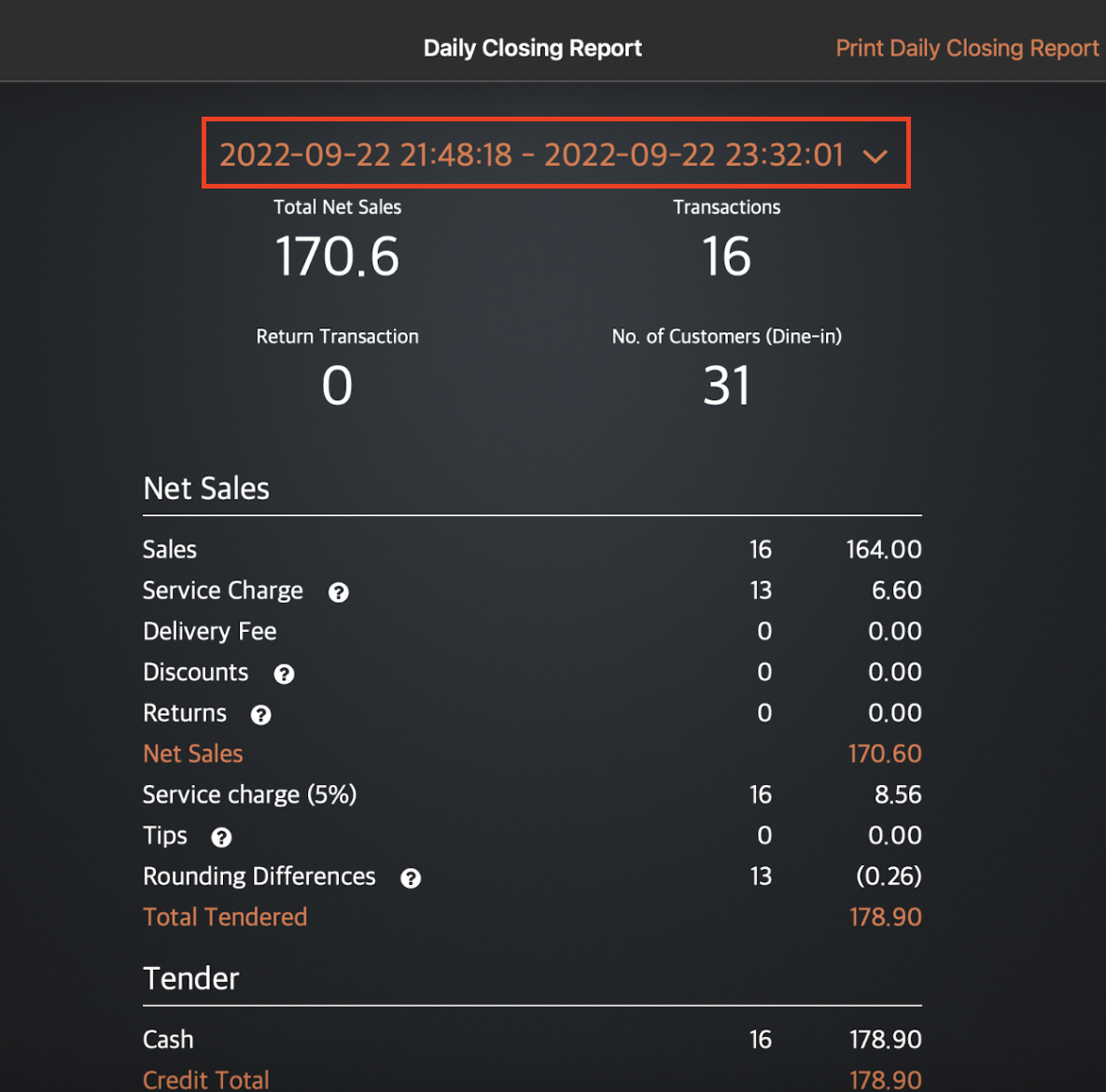
商家界面(经典介面)
- 登入商家界面。
- 在左侧面板上,点击「报表」。
- 选择「营业报告」。
- 选择您希望包含在报告中的日期范围。
提示:您也可以从报告列表中选取先前的营业报告。 - 若要检索记录,请点击「提交」。
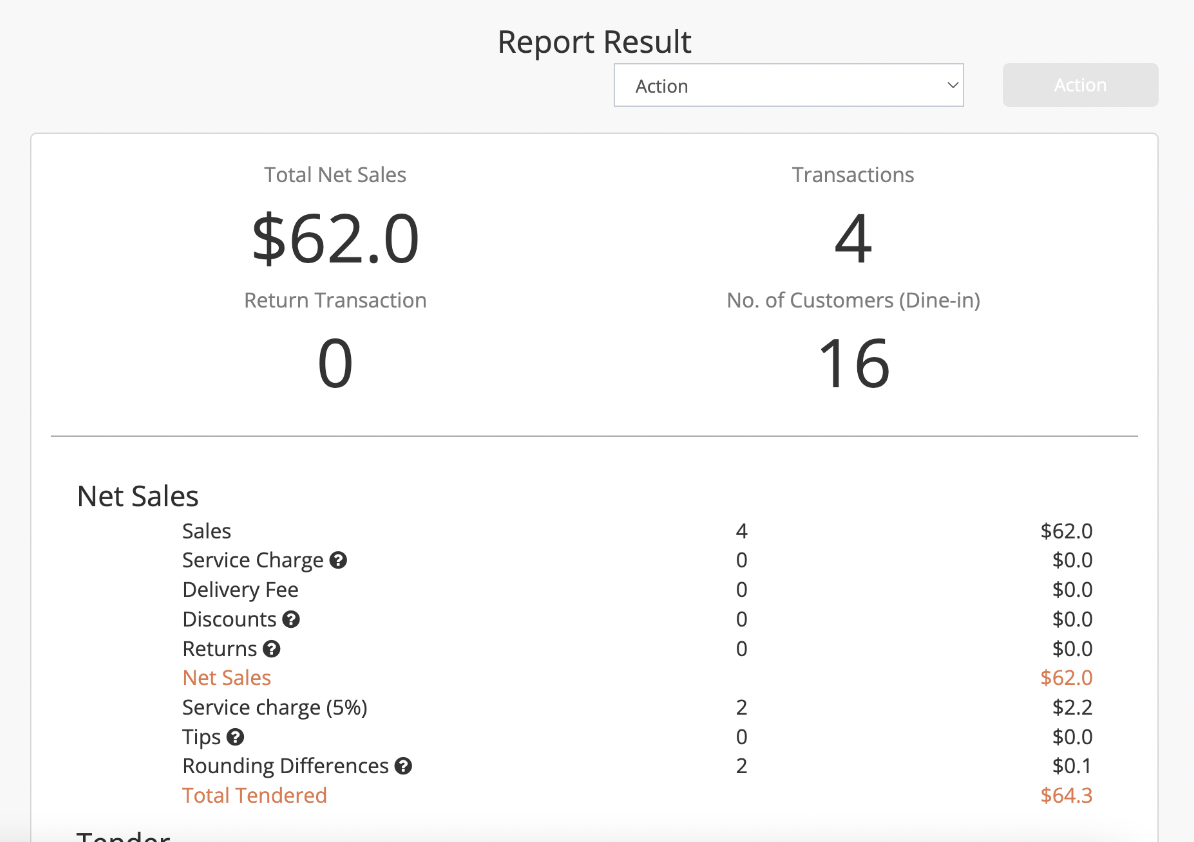
商家界面 2.0
餐厅级别的营业报告
- 登入商家界面。
- 在左侧面板上,点击「报表」
 「营业报告」。
「营业报告」。
- 选择您希望包含在报告中的日期范围。如果选择自订,请指定日期范围。
 提示:您也可以从报告列表中选取先前的营业报告。为此,请点击「时段」旁边的下拉列表,然后选择一个报告。
提示:您也可以从报告列表中选取先前的营业报告。为此,请点击「时段」旁边的下拉列表,然后选择一个报告。 - 如果您设定了 “特定时段” 并且只想在报告中包含该时段,请选择您想要包含的特定时段。

- 若要检索记录,请点击「提交」。
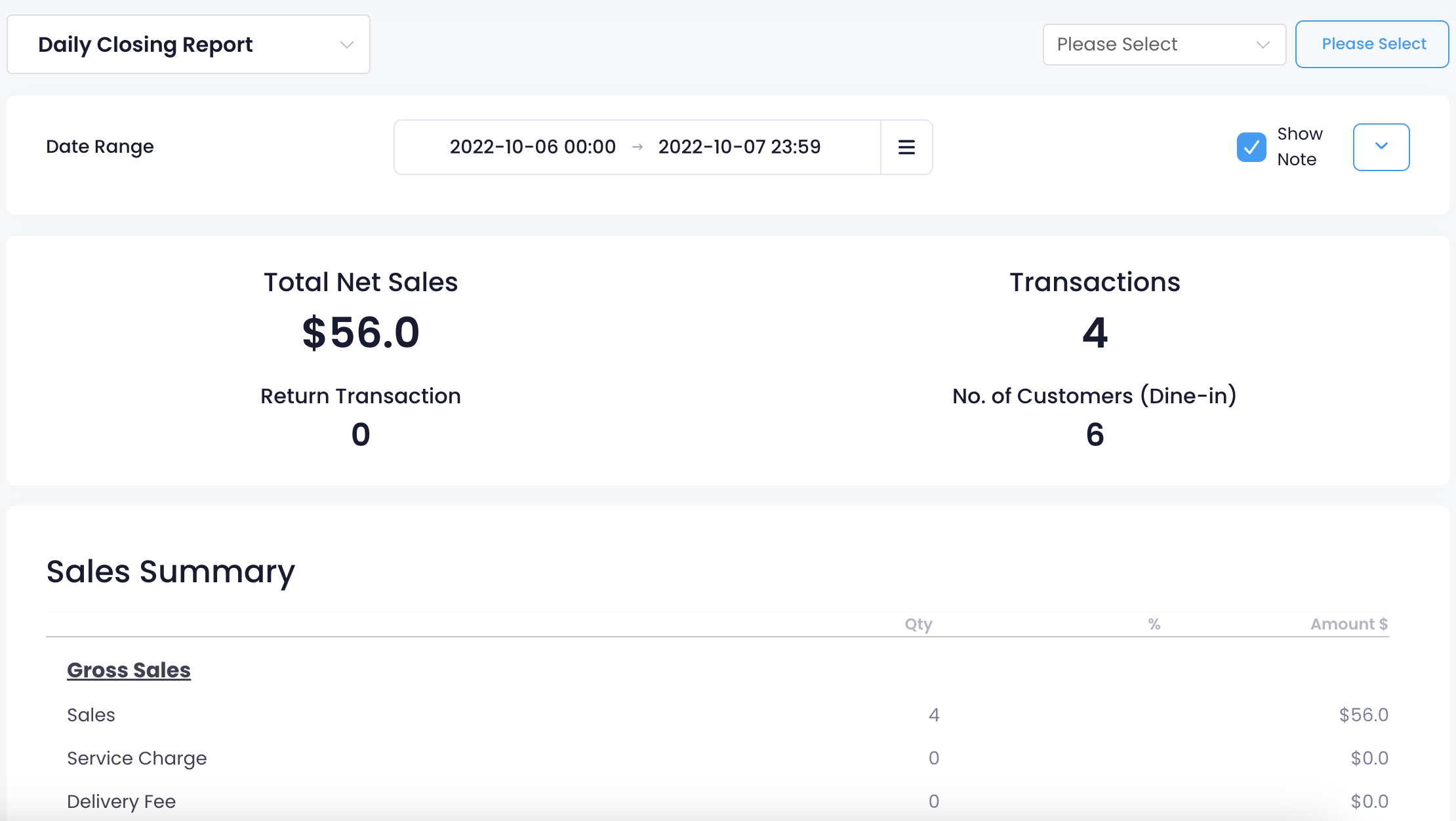
“分店” 或 “集团” 级别的营业报告
- 登入商家界面。
- 在左侧面板上,点击「报表」
 「营业报告」。
「营业报告」。
- 选择您希望包含在报告中的日期范围。如果您选择自订,请指定日期范围。

- 请选择您希望纳入报表数据的餐厅分店。
-
所有分店: 包含了您集团或分店组别下,所有门店的相关资讯。

-
选取分店:此选项允许您选择希望纳入报表数据的餐厅分店。对于您想包含的每一间餐厅,请勾选对应的方块即可。
 提示: 若要缩小餐厅列表范围,您可以使用搜寻功能,或仅包含特定的「组别」和「分店」标签来筛选列表。「组别」筛选条件仅会在 “集团级别” 视图中显示。
提示: 若要缩小餐厅列表范围,您可以使用搜寻功能,或仅包含特定的「组别」和「分店」标签来筛选列表。「组别」筛选条件仅会在 “集团级别” 视图中显示。
-
所有分店: 包含了您集团或分店组别下,所有门店的相关资讯。
- 如果您的 “分店组别” 或 “集团” 使用多种货币,请选择报告中要使用的货币。
重点提示:对于使用多种货币的餐厅,您必须在「报表货币兑换率」中设定报表的预设货币。 - 选择您希望如何排列报告中的项目:按「名称」或「代码」。
- 选择要包含在报告中的时段。
- 选择您偏好的营业报告资料汇出方式:
- 预设格式:下载包含所选日期范围所有营运数据的 Excel 档案。
- 单日格式:下载一个 ZIP 格式文件,内含所选时段的每个营运项目的独立Excel 档案。
- 若要检索记录,请点击「提交」。
打印营业报告
若要打印营业报告,请依照以下步骤操作:
Eats365 POS
- 登入 Eats365 POS。
- 点击左上角的「设定」
 。
。 - 在 “营业操作” 下,点击「营业报告」。萤幕呈现了您查看时,所有交易与销售的明细。

- 若要查看不同日期的报告,请点选顶部的日期范围。然后,选择您要查看报告的日期范围。
注意:如果您尚未执行 “日结”,该日期范围将显示为「现在」。 - 点选右上角的「打印营业报告」。
汇出营业报告
商家界面(经典介面)
若要汇出营业报告,请从报告结果中点击「确认」下拉式功能表。然后,选择「汇出至Excel 试算表」。点击「确认」以进行确认。报告的 Excel 档案将下载到您的电脑。开启文件以查看汇出的营业报告。
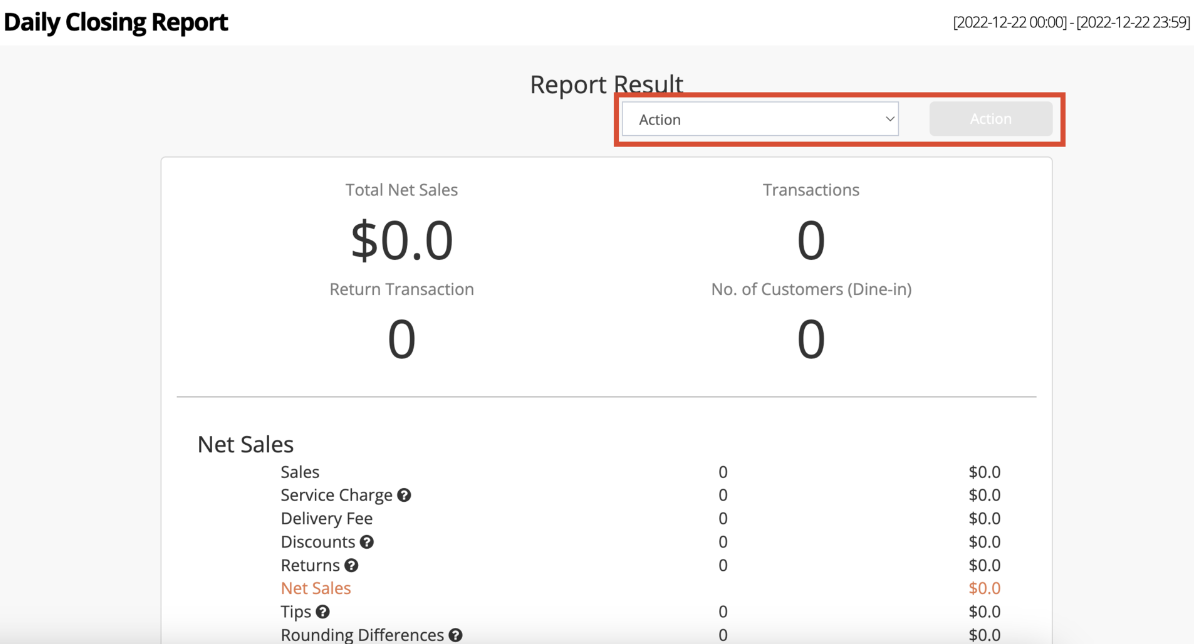 删除
删除
商家界面 2.0
若要汇出营业报告,请依照下列步骤操作:
- 从报告结果中,点击「操作」下拉式列表。

- 选择您偏好的营业报告资料汇出方式:

- 汇出至 Excel 试算表:下载包含所选日期范围所有营运数据的 Excel 档案。
- 汇出 Zip(每个营业时段独立一个 excel 档) :下载一个 ZIP 格式文件,内含所选时段的每个营运项目的独立 Excel 档案。
- 点击「提交」即可下载。
透过电子邮件接收营业报告
若要了解如何透过电子邮件接收营业报告,请参阅接收 Eats365 自动发送的电子邮件报表。
 Eats365 产品
Eats365 产品 商家指南
商家指南 模块
模块 会员
会员 整合
整合 硬件
硬件 员工操作
员工操作 职级和权限
职级和权限 付款
付款 报表
报表 最新消息
最新消息 产品更新
产品更新 故障排除
故障排除 探索 Eats365 产品
探索 Eats365 产品 Eats365 POS 词汇表
Eats365 POS 词汇表 问题排解
问题排解